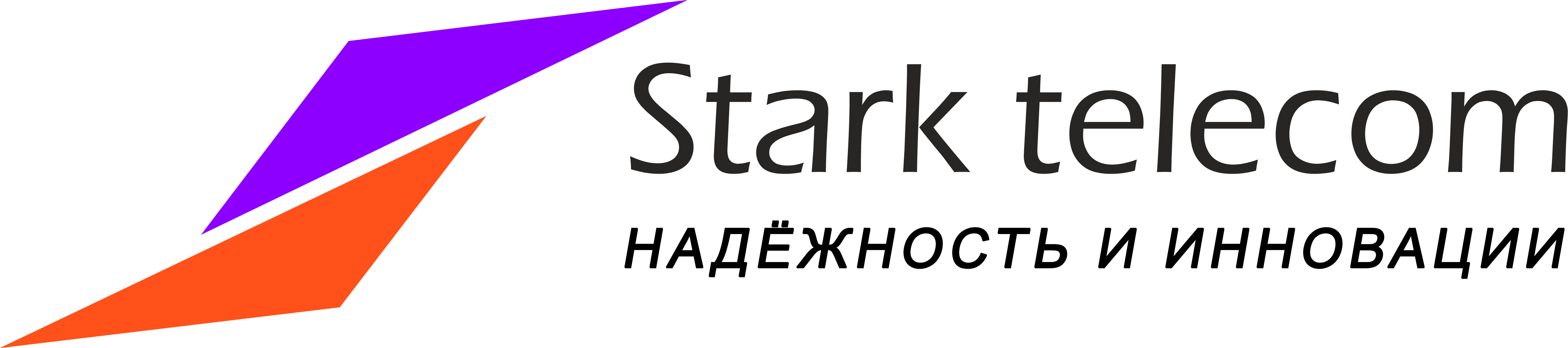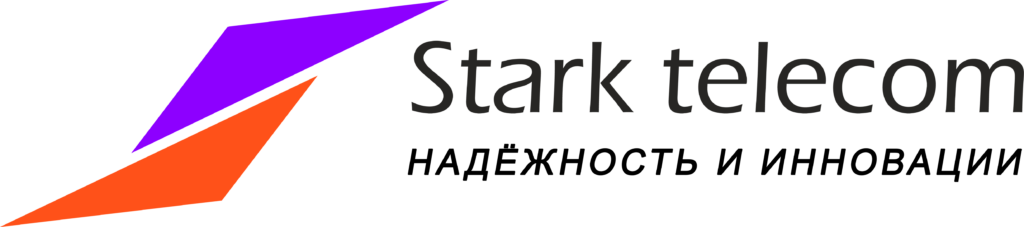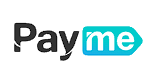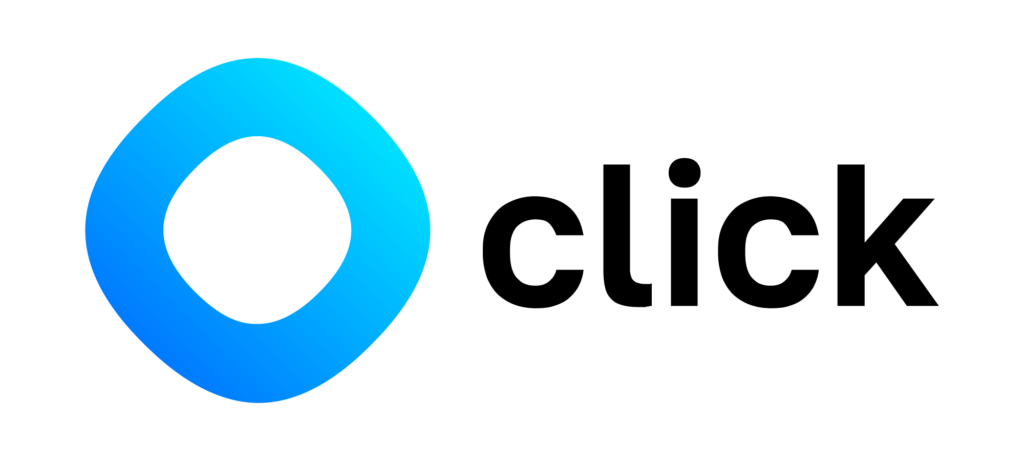Настройка роутеров TPLINK
1. Откройте браузер (Internet Explorer, Opera, Chrome, Mozilla Firefox или любой другой)
2. В адресной панели введите: 192.168.0.1 или 192.168.1.1
3. В появившемся приглашении авторизации введите:
имя (login) — admin
пароль (password) — admin
4. С левой стороны, в навигационной панели зайдите в Сеть (Network), вкладку WAN
5. Убедитесь, что не установлена галочка на параметре «Use These DNS Servers» (Использовать DNS сервера)
6. С левой стороны в навигационной панели зайдите в Сеть (Network), вкладку LAN
7. Измените IP адреса роутера таким образом:
если адрес был 192.168.1.1 должно получиться 192.168.XX.1, где XX-любое двузначное число
если адрес был 192.168.0.1 должно получиться 192.168.XX.1, где XX-любое двузначное число
8. Нажмите Сохранить (Save)
9. Перезагрузите роутер, переподключитесь к сети WIFI.
1. Откройте браузер (Internet Explorer, Opera, Chrome, Mozilla Firefox или любой другой)
2. Введите в адресную строку браузера IP-адрес роутера: 192.168.1.1 или 192.168.0.1
3. В появившемся приглашении авторизации введите:
имя (login) — admin
пароль (password) — admin
4. С левой стороны, в навигационной панели зайдите в раздел Беспроводной режим (Wireless), вкладку Защита беспроводного режима (Wireless Security)
5. Кликните по строке WPA personal/WPA2 personal, после чего активируется поле ввода пароля PSK. Введите пароль доступа к вашей беспроводной сети.
6. Нажмите Сохранить (Save)
7. Перезагрузите роутер, переподключитесь к сети WIFI.